Як увімкнути та вимкнути роумінг на Samsung Galaxy S10

Дізнайтеся, що таке роумінг даних і як увімкнути або вимкнути його на Samsung Galaxy S10.
Мобільні дані можуть бути дорогими – якщо у вас обмежений тарифний план, ви можете виявити, що захочете керувати споживанням даних під час користування телефоном. Зробити це можна двома простими способами – через панель ярликів або меню налаштувань.
Через панель ярликів
Панель ярликів є найпростішим і швидшим варіантом – проведіть пальцем зверху вниз, щоб витягнути сповіщення та першу частину панелі. Залежно від ваших налаштувань, ви можете бачити його там. Якщо ви цього не зробите, проведіть пальцем униз ще раз, щоб відкрити інші ярлики. Десь у списку ви знайдете одну з позначкою Мобільні дані. Торкніться його, щоб вимкнути дані.
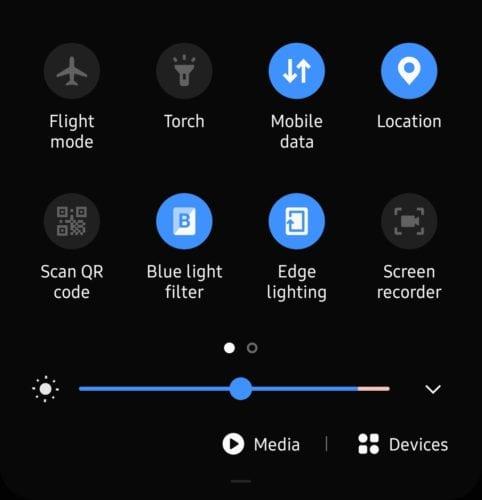
Опція мобільних даних на лотку
Щоб увімкнути його знову, торкніться значка ще раз і зачекайте, поки він змінить колір. Ви також побачите індикатор у верхньому правому куті екрана, імовірно, у вигляді 4G або 3G поруч із індикатором заряду акумулятора, якщо ваш телефон підключено до мобільної мережі.
Порада: сірий значок означає, що він уже вимкнено – синій або інший колір, залежно від вашої теми, означає, що він наразі активний. Будьте обережні, щоб випадково не ввімкнути/вимкнути щось, переплутавши їх!
Через Налаштування
Другим, повільнішим варіантом, є використання програми Налаштування. Відкрийте його та торкніться кнопки «Підключення» вгорі. Унизу екрана ви знайдете опцію Використання даних. Торкніться його.
Порада: хоча може здатися, що мобільні мережі були б правильним варіантом тут, він перенесе вас лише до параметрів, де ви можете вибрати, до якої мережі під’єднатися, а не вимикати з’єднання взагалі.
У меню Використання даних ви побачите опцію повзунка для мобільних даних. Торкніться його, і ваші мобільні дані буде вимкнено, що почнеться негайно – це означає, що всі завантаження та додаткові передачі також будуть призупинені або негайно припинені – якщо ви не підключені до мережі WiFi.
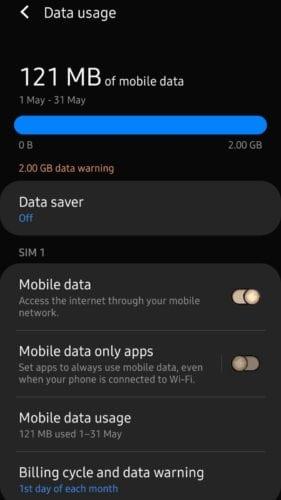
Опція мобільних даних у програмі Налаштування
Щоб знову ввімкнути дані, просто перемістіть повзунок назад у положення Увімкнено.
Порада: вимкнення мобільних даних не припиняє інші з’єднання даних, як-от Bluetooth або WiFi – для цього активуйте режим польоту.
Дізнайтеся, що таке роумінг даних і як увімкнути або вимкнути його на Samsung Galaxy S10.
Шрифти Google містять широкий вибір шрифтів, щоб зробити ваш вміст красивішим. У Google Fonts and доступно понад тисячу шрифтів
Bluetooth є однією з найкорисніших технологій підключення на сучасному ринку – вона дозволяє нам легко об’єднувати всі види пристроїв разом у всіх видах
Як і будь-яка флагманська серія Galaxy, Samsung випустила більше однієї моделі в серії S10. Точніше, випустили трьох. Верхня частина рядка
Номінальна мета режиму польоту — перевести ваш телефон у «беззвучний» режим, коли мова йде про з’єднання та сигнали, які надсилаються та отримуються. Хоча це не так
Якщо функція автоматичного виправлення або автоматичної заміни на Samsung Galaxy S10 дратує вас, вимкніть її, виконавши ці дії.
Дізнайтеся все про безпечний режим на смартфоні Samsung Galaxy S10 і як його ввімкнути.
Дізнайтеся, як налаштувати звук для ваших текстових повідомлень на Samsung Galaxy S10, використовуючи цей посібник.
Автозаміни є розширеними інструментами автоматичного виправлення – у багатьох випадках автовиправлення автоматично замінює написане з помилкою правильне слово, але
Мобільні дані можуть бути дорогими – якщо у вас обмежений тарифний план, ви можете виявити, що захочете керувати споживанням даних під час користування телефоном. Там
Дізнайтеся, як м’яко та жорстко скинути налаштування смартфона Samsung Galaxy S10, якщо він завис або не працює належним чином.
За допомогою цього посібника дізнайтеся, як додавати та видаляти номери телефонів у список блокування на смартфоні Samsung Galaxy S10.
Не новина, що Galaxy S10 – це новий флагманський телефон Samsung. S10 поставляється з багатьма чудовими функціями, однією з яких є «Wireless Powershare». Дізнайтеся, як ним користуватися, з цією детальною публікацією.
У розриві з попередніми пристроями, Samsung Galaxy S10 не має індикатора сповіщень
Дізнайтеся, як заощадити час, вирізаючи, копіюючи та вставляючи текст на смартфоні Samsung Galaxy S10 за допомогою цього докладного посібника.
У цьому покроковому посібнику дізнайтеся, де розташований гніздо лотка для SIM-картки та SD-картки, а також як їх вставити та видалити.
Дізнайтеся, як увімкнути або вимкнути фонові дані для мобільного телефону та мережі Wi-Fi на смартфоні Samsung Galaxy S10.
Темний або нічний режим – це корисна функція, яка встановлює темні кольори більшості кольорів вашого телефону, тому фон браузерів, програм і екранів меню за замовчуванням
Дізнайтеся, як підключити смартфон Samsung Galaxy S10 до комп’ютера, щоб ви могли передавати файли на пристрій і з нього.
Після рутування вашого телефону Android ви отримуєте повний доступ до системи та можете запускати багато типів програм, які потребують root-доступу.
Кнопки на вашому телефоні Android призначені не лише для регулювання гучності чи активації екрана. За допомогою кількох простих налаштувань вони можуть стати ярликами для швидкого фотографування, перемикання пісень, запуску програм або навіть активації функцій екстреної допомоги.
Якщо ви залишили ноутбук на роботі, а вам потрібно терміново надіслати звіт начальнику, що вам слід зробити? Використати смартфон. Ще більш складно перетворити телефон на комп’ютер для легшого виконання кількох завдань одночасно.
В Android 16 є віджети екрана блокування, за допомогою яких ви можете змінювати його на свій смак, що робить його набагато кориснішим.
Режим «Картинка в картинці» в Android допоможе вам зменшити відео та переглянути його в режимі «картинка в картинці», переглядаючи відео в іншому інтерфейсі, щоб ви могли займатися іншими справами.
Редагування відео на Android стане простим завдяки найкращим програмам та програмному забезпеченню для редагування відео, які ми перерахували в цій статті. Переконайтеся, що у вас будуть красиві, чарівні та стильні фотографії, якими можна поділитися з друзями у Facebook чи Instagram.
Android Debug Bridge (ADB) – це потужний та універсальний інструмент, який дозволяє виконувати багато завдань, таких як пошук журналів, встановлення та видалення програм, передача файлів, отримання root-прав та прошивка користувацьких ПЗУ, створення резервних копій пристроїв.
Завдяки програмам з автоматичним натисканням. Вам не доведеться робити багато чого під час гри, використання програм або завдань, доступних на пристрої.
Хоча чарівного рішення немає, невеликі зміни у способі заряджання, використання та зберігання пристрою можуть суттєво уповільнити знос акумулятора.
Телефон, який зараз подобається багатьом людям, – це OnePlus 13, адже, окрім чудового апаратного забезпечення, він також має функцію, яка існує вже десятиліттями: інфрачервоний датчик (IR Blaster).


























